Microsoft Word является одним из самых популярных текстовых редакторов, который широко используется не только в деловой сфере, но и в повседневной жизни. Компания Microsoft постоянно работает над улучшением своего продукта, выпуская обновления, которые вносят новые функции и исправляют ошибки. Чтобы получить все преимущества последней версии Microsoft Word, вам необходимо установить все доступные обновления.
Обновление Microsoft Word на компьютере – процесс, который можно выполнить всего несколькими простыми шагами. В первую очередь, у вас должно быть установлено само приложение Microsoft Word на вашем компьютере. Если у вас еще нет установленного Word, вам необходимо приобрести лицензию на продукт и установить его на компьютер.
Когда Microsoft Word уже установлен на вашем компьютере, вы можете начать процесс обновления. Для этого вам необходимо открыть приложение Word и выбрать пункт меню "Справка" в верхнем меню. Затем выберите "Проверить наличие обновлений".
Как обновить Microsoft Word на компьютере:
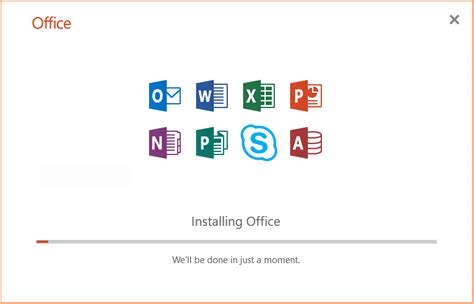
Обновление Microsoft Word на компьютере позволяет использовать последние функции и исправления, которые обеспечивают повышение производительности и безопасности. В этом разделе представлена пошаговая инструкция о том, как обновить Microsoft Word на компьютере.
- Откройте Microsoft Word на компьютере.
- Нажмите на вкладку "Файл" в верхнем левом углу окна программы.
- Выберите пункт "Счета" в левой панели.
- В разделе "Обновление" нажмите на кнопку "Обновить сейчас".
- Дождитесь завершения процесса обновления, который может занять несколько минут, в зависимости от скорости вашего интернет-соединения.
После успешного обновления Microsoft Word на вашем компьютере будут доступны последние функции и исправления, что позволит вам лучше работать с документами. Проверьте, что обновление прошло успешно, открыв любой документ в Microsoft Word и убедитесь, что все функции работают корректно.
Шаги по обновлению Word на ПК
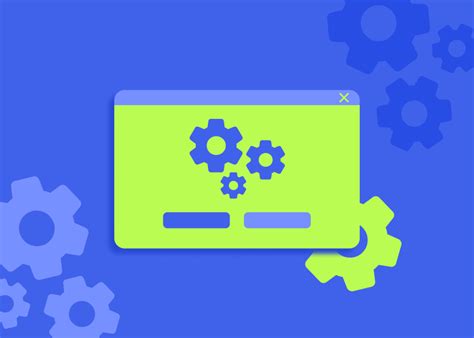
- Откройте Microsoft Word на вашем компьютере.
- Нажмите на вкладку "Файл" в верхнем левом углу экрана.
- Выберите "Учетная запись" в меню "Файл".
- Нажмите на "Обновить параметры" рядом с вашей учетной записью.
- Подождите, пока Word проверит наличие обновлений.
- Если обновления найдены, нажмите на "Обновить сейчас" для начала процесса обновления.
- Дождитесь завершения обновления.
- Перезапустите Word, чтобы изменения вступили в силу.
Теперь вы успешно обновили Microsoft Word на своем компьютере. У вас есть доступ к последним функциям и исправлениям ошибок, которые могут повысить вашу производительность и эффективность при работе с программой.